Windows 11 artık Beta Kanalında mevcut

Microsoft, Windows 11'in ilk beta sürümünü zorluyor.
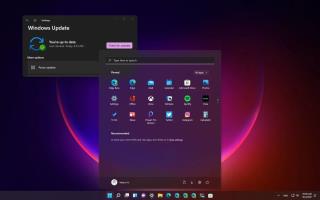
Windows 11 (sürüm 21H2), 5 Ekim 2021'den itibaren minimum sistem gereksinimlerini karşılayan bilgisayarlar için resmi olarak ücretsiz bir yükseltme olarak sunulmaktadır . Bu sunum, üretkenliği, güvenliği ve kullanıcı deneyimini geliştirmek için yeni bir dizi özellik, değişiklik ve iyileştirme ile dizüstü bilgisayarlar, masaüstü bilgisayarlar ve tabletler için yeni bir işletim sistemi sürümünün ilk sürümünü işaret ediyor.
Windows'un yeni sürümü, son on yılın en önemli güncellemesini temsil ediyor, ancak tamamen yeni değil. Windows 11, Windows 10'u temel alır ancak yeni bir arayüz, araçlar, sesler ve uygulamalar içerir.
Bu yeni sürümde Microsoft, yuvarlatılmış köşeler ve yeni yarı saydam malzemeler kullanan modern bir tasarım dili sunar. Canlı Kutucuklar tasarımını geleneksel simgelerin lehine değiştiren basitleştirilmiş yeni bir Başlat menüsü bulacaksınız. Yeniden tasarlanan Görev Çubuğu artık ekranın ortasına hizalanıyor. Ayrıca Snap Layouts, Snap Groups ve Desktops gibi yeni çoklu görev araçları var.
Ayrıca Windows 11, yeni kullanıma hazır deneyim (OOBE), Ayarlar, Bildirim Merkezi ve Hızlı Ayarlar gibi birçok deneyimi güncelliyor. Dosya Gezgini, Hesap Makinesi, Fotoğraflar, Ekran Alıntısı Aracı, Microsoft Mağazası, İpuçları ve diğerleri gibi birçok gelen kutusu uygulaması için güncellemeler var.
Kullanıma sunma ve sistem gereksinimleri
Windows 11 is a free upgrade available as an optional update for devices that meet the minimum requirements. This means that your computer will need at least an Intel 8th Gen or newer or Ryzen 2000 or more recent processor, 4GB of RAM, 64GB of storage, and more importantly, Trusted Platform Module (TPM) version 2.0 and Secure Boot.
If you are not sure your computer meets the minimum requirements, you can use the Microsoft PC Health Check app to determine if your device has the required hardware to upgrade to Windows 11. For more requirements information, you can check this guide.
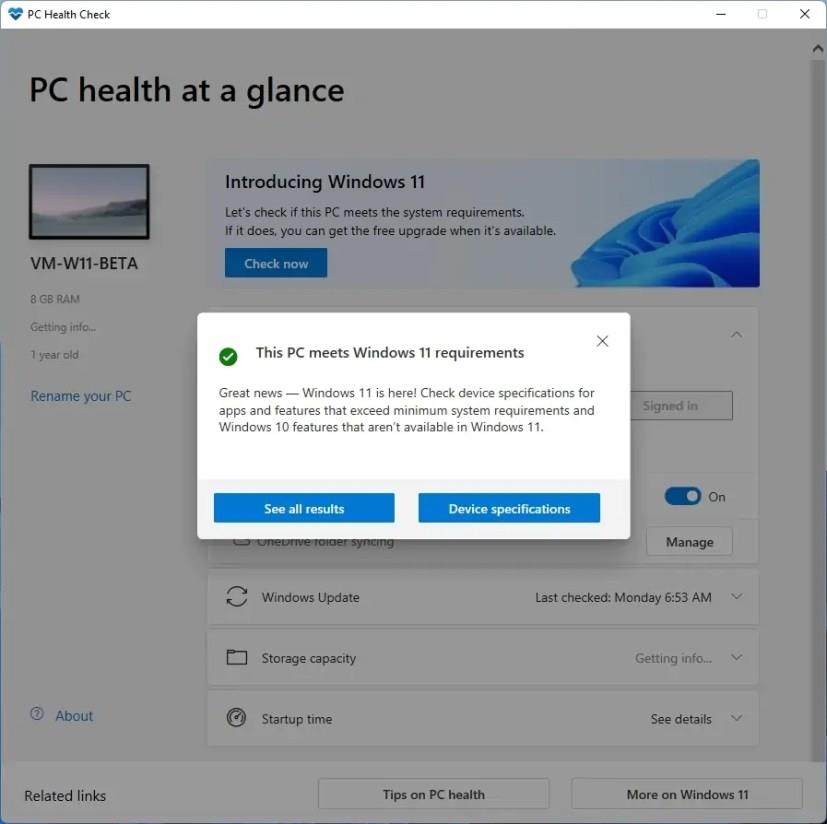
PC Health Check app
Ancak, makine yeni gereksinimleri karşılasa bile, ilk gün alması pek olası değildir. 5 Ekim'de Microsoft, aylar sürecek kademeli dağıtıma başlayacak. Başlangıçta, Windows 11, sorunsuz bir yükseltme deneyimine sahip olduğu bilinen daha yeni donanıma sahip bilgisayarlar için kullanılabilecektir. Zamanla, donanım uygunluğu, güvenilirlik ölçütleri, donanım yaşı ve diğer faktörlere bağlı olarak daha fazla cihaza yayılacaktır. Ardından, 2022'nin ikinci yarısında Microsoft, Windows 11'i uyumlu cihazlar için tamamen kullanılabilir hale getirecek.
Windows 11'e yükseltin
Windows 11'e yükseltmek istiyorsanız, en iyi yol Windows Update ayarlarını kullanmaktır . Ancak yine de Kurulum Asistanı ile yerinde yükseltme gerçekleştirebilirsiniz .
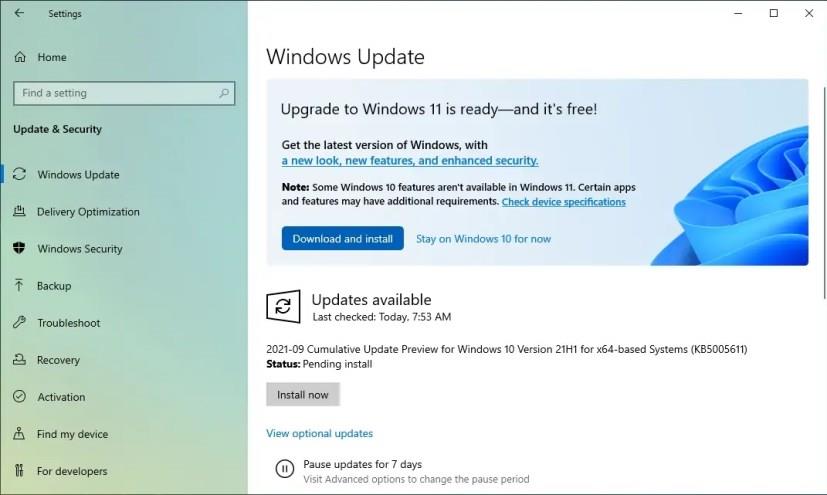
Windows Update aracılığıyla Windows 11 yükseltmesi
Ayrıca, temiz bir kurulum yapmak için Media Creation Tool'u önyüklenebilir bir USB flash sürücüye kullanabilirsiniz. (Araç artık yerinde yükseltme yapmak için kullanılamaz. Yalnızca önyüklenebilir bir ortam oluşturmak veya ISO dosyasını indirmek için kullanılabilir.)
Ayrıca, yeni işletim sistemini sanal bir makineye kurmak için Windows 11 ISO dosyasını indirebilir veya Komut İstemi veya Rufus gibi üçüncü taraf araçlarla manuel olarak önyüklenebilir bir ortam oluşturabilirsiniz.
Yükseltme işlemi tam bir yeniden yükleme gerektirir, ancak Windows 10'dan gelen mevcut araçlardan biriyle Windows Update ayarları veya yerinde yükseltme seçeneği kullanılırken ayarlar, uygulamalar ve dosyalar korunur. Ancak, devam etmeden önce her zaman tam bir yedekleme oluşturmanız önerilir.
Öte yandan, temiz bir Windows 11 yüklemesi gerçekleştirmeyi seçerseniz dosyalarınız, uygulamalarınız ve ayarlarınız korunmaz.
Yeni sürümü ister yükseltme ister temiz yükleme işlemini kullanarak yüklemeyi seçin, Windows 11'in indirme boyutu 4 ila 5 GB arasında olacaktır.
Windows 11 aktivasyonu
Cihaz daha önce Windows 7, 8.1 veya Windows 10 sürümü etkinleştirildiyse, Windows 11 yeni bir ürün anahtarına ihtiyaç duymadan otomatik olarak etkinleştirilecektir . Ancak, bu yepyeni bir kurulumsa, yeni bir lisans satın almanız gerekecektir.
Desteklenmeyen cihazlar
Windows 11'in bu yeni sürümünün yeni donanım gereksinimleri olmasına rağmen, uyumsuz bir bilgisayarı yükseltmeye devam edebileceksiniz . Ancak bu, Windows Update ayarı aracılığıyla mümkün olmayacaktır. Bunun yerine, temiz bir kurulum gerçekleştirmek için Medya Oluşturma Aracını veya ISO dosyasını kullanmanız gerekecektir. Tek uyarı, işlem sırasında bilgisayarınızın desteklenmeyen bir durumda olacağını kabul etmeniz gerekeceğidir; bu, Microsoft'un yüklemeyi desteklemeyeceği veya güncelleme veya sürücü sunmayacağı anlamına gelir. Ayrıca çökmeler, hatalar ve diğer sorunlarla karşılaşabilirsiniz.
Sonuç olarak, resmi sistem gereksinimlerini karşılamayan bir cihaza Windows 11 yüklemesini zorlamanız önerilmez .
Yine de riski size ait olmak üzere yükseltme yapmak istiyorsanız, bilgisayarın en az iki çekirdekli 64 bit işlemci, 4 GB RAM, 64 GB depolama ve etkin bir TPM 1.2 yongası dahil olmak üzere diğer minimum gereksinimleri karşılaması gerekir.
Bilgisayarınızın gereksinimlerin bir veya daha fazlasını karşılamaması durumunda, tüm gereksinimleri atlamak için bu geçici çözümü kullanabilirsiniz .
Içeriden bilgi
Beta veya Sürüm Önizleme kanalına kayıtlı bir bilgisayarla Windows Insider Programının bir katılımcısıysanız, Windows 11'in son sürümü (derleme 22000.194) bilgisayarınızda zaten yüklüdür.
Kararlı sürümde kalmak ve önizleme derlemelerini durdurmak için yapmanız gereken tek şey , Windows Update'ten Windows Insider Program ayarları sayfasındaki "Bir sonraki Windows sürümü yayınlandığında bu aygıtın kaydını iptal et" seçeneğini açmaktır.
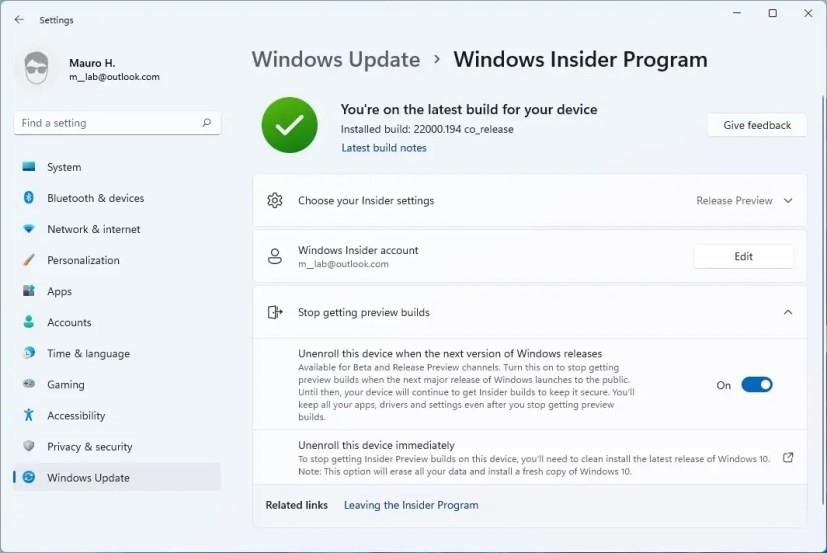
Insider Programının Kaydını İptal Etme
Bunu yaptığınızda, bilgisayar programdan zarif bir şekilde vazgeçecek ve bu sürüm desteklendiği sürece güncellemeleri almaya devam edecektir. Ancak, bilgisayar Windows 11'in bir sonraki özellik güncellemesi için başka bir önizleme indirip yüklemeden önce bu seçeneği etkinleştirmeniz gerekir.
Halihazırda Geliştirme Kanalında bir bilgisayarınız varsa, kararlı sürümde kalmak için işletim sistemini yeniden yüklemeniz gerekir.
Windows 11'i kullanmaya başlayın
Windows 10 kullanıyorsanız, Windows 11'i aşmak zor olmayacak olsa da, bu yeni sürümde hala birçok yeni şey bulacaksınız. Windows 11'deki tüm yeni özellikleri ve değişiklikleri vurgulayan nihai alan kılavuzunu inceleyebilirsiniz. Veya yeni işletim sistemindeki en büyük değişiklikleri açıklayan bu kılavuza göz atabilirsiniz .
Windows 11'i kullanmaya başlamak için bu kılavuzlara da göz atabilirsiniz:
Daha fazla eğitim için her zaman Windows 11 yardım sayfasını kontrol edebilirsiniz .
Microsoft, Windows 11'in ilk beta sürümünü zorluyor.
Güvenlik araştırmacısı, Microsoft'un bug bounty programında aldığı düşük ödeme nedeniyle Windows 11'deki sıfır gün güvenlik açığını açıkladı.
Microsoft, Windows'un yeni sürümlerini her yıl bir yerine ÜÇ YILDA BİR yayınlarken, birkaç ayda bir özellik sunar.
Windows 11 etkinliği, 24 Haziran'da 11:00 ET / 08:00 PT'de başlıyor ve bu Microsoft web sitesi için canlı olarak izleyebileceksiniz.
Dosya Gezgini, kullanıcıları Windows 11'de Microsoft 365 aboneliği almaya zorlamak için reklamlar alabilir, deneysel özellik 22572 derlemesinde görünür.
Microsoft, Windows 11'e gelen yeni özellikleri göstermek ve işletim sistemini ticari müşterilere satmak için 5 Nisan'da bir karma çalışma etkinliği düzenlemeyi planlıyor.
Başlat menüsünde gezinme hareketi, Hızlı Ayarlar, animasyonlar ve tutucu da dahil olmak üzere Windows 11'e yeni dokunma hareketleri geliyor.
Windows 11'in yeni özellikleri arasında duvar kağıtları için Etiketler, Tablet modu ve Bildirimler ile ilgili ince ayarlar ve Sürdürülebilirlik gücü iyileştirmeleri yer alıyor.
Windows 11'in yeni özellikler listesi Bu kılavuz, yeni Başlat menüsü ve Görev Çubuğundan en iyi oyun özelliklerine ve en büyük değişikliklere kadar her şeyi vurgular.
Windows 11, tek bir komut kullanarak Linux 2 için Windows Alt Sistemini hızlı bir şekilde kurmak için güncellenmiş bir WSL komut aracı içerir. İşte nasıl.
Dosya Gezgini, tarayıcıda olduğu gibi SEKMELER için destek alır ve Windows 11'de soldaki yeniden tasarlanmış gezinme bölmesi. Ayrıntılar burada.
Microsoft, Windows 11 oyun deneyimini iyileştirmek için pencereli oyunlar için Optimizasyonlar ve yeni Windows HDR Kalibrasyon uygulaması getiriyor.
Windows 11 Görev Çubuğu artık Pencere Öğeleri simgelerinde dinamik bildirimler (hava durumu, spor, finans, son dakika haberleri) gösterebilir. Ayrıntılar burada.
Windows 11'in bilgisayarınızda çalışıp çalışmayacağını belirlemek için PC Sağlık Kontrolü uygulaması, 5 Ekim lansmanından önce resmi olarak indirilmeye hazır.
Microsoft, Görev Çubuğu konumunu üst, sol veya sağ olarak değiştirme seçeneğinin yakın zamanda Windows 11'e gelmeyeceğini açıklıyor.
Windows 11, daha yavaş NVMe sürücülerinin Windows 10'dan daha yavaş çalışmasına neden olan bir soruna sahiptir ve Microsoft, sorunu henüz onaylamadı ve düzeltmedi.
Microsoft, işletim sisteminin bir sonraki sürümünün adı olarak Windows 11'i anlatan 11 dakikalık bir video yayınlıyor.
Windows 11, performans sorunlarına neden olabilecek bir bellek sızıntısı sorunuyla ortaya çıkıyor ve hatanın Dosya Gezgini'nde olduğu görülüyor.
Windows 11'in kaldırılan veya kullanımdan kaldırılan özellikleri arasında Cortana, Başlat menüsü ve görev çubuğu, Tablet modu, Zaman Çizelgesi ve daha fazlası bulunur. İşte tam liste.
Artık yerel perakende mağazanızdan Windows 11 Home veya Pro'nun fiziksel bir kopyasını satın alabilirsiniz. Kutu, bir USB ortamı ve ürün anahtarı içerir.
Kuruluş verilerinizi belirli bir uygulamaya yapıştıramıyorsanız, sorunlu dosyayı kaydedin ve verilerinizi yeniden yapıştırmayı deneyin.
Microsoft Rewards ile Windows, Xbox ve Mobile platformlarında nasıl en fazla puan kazanabileceğinizi öğrenin. Hemen başlayın!
Windows 10
Skyrim'in sinir bozucu sonsuz yükleme ekranı sorununu çözerek daha sorunsuz ve kesintisiz bir oyun deneyimi sağlamanın etkili yöntemlerini öğrenin.
HID şikayetli dokunmatik ekranımla aniden çalışamaz hale geldim. Bilgisayarıma neyin çarptığı konusunda hiçbir fikrim yok. Eğer bu sizseniz işte bazı düzeltmeler.
PC'de canlı web seminerlerini kaydetmenin yararlı yollarını öğrenmek için bu kılavuzun tamamını okuyun. Windows 10, 8, 7 için en iyi web semineri kayıt yazılımını, üst ekran kaydediciyi ve video yakalama araçlarını paylaştık.
iPhone'unuzu bilgisayara bağladıktan sonra karşınıza çıkan açılır pencerede yanlışlıkla güven butonuna tıkladınız mı? Bu bilgisayara güvenmemek istiyor musunuz? Ardından, daha önce iPhone'unuza bağladığınız bilgisayarların güvenini nasıl kaldıracağınızı öğrenmek için makaleyi okuyun.
Ülkenizde akış için mevcut olmasa bile Aquaman'i nasıl yayınlayabileceğinizi bilmek ister misiniz? Okumaya devam edin ve yazının sonunda Aquaman'in keyfini çıkarabileceksiniz.
Bir web sayfasını kolayca PDF olarak nasıl kaydedeceğinizi öğrenin ve web içeriğini çevrimdışı erişim ve paylaşım için taşınabilir PDF dosyalarına dönüştürmek için çeşitli yöntem ve araçları keşfedin.
PDF belgelerinize not ekleyin - Bu kapsamlı kılavuz, bir PDF belgesine farklı yöntemlerle not eklemenize yardımcı olacaktır.



























